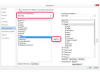Notebook HP se síťovým připojením může tisknout na jakékoli tiskárně v síti. Pokud nemáte připojení k síti, můžete tiskárnu připojit přímo k notebooku. Bez ohledu na to, zda je tiskárna připojena k jinému počítači nebo přímo k vašemu notebooku HP, musíte vytvořit připojení prostřednictvím ovládacího panelu Windows a nainstalovat ovladače. Ovladače pro každou tiskárnu jsou součástí dodávky každé tiskárny. Pokud jste ztratili instalační CD-ROM nebo DVD disketu, jsou k dispozici na webu výrobce.
Krok 1
Pokud se rozhodnete pro přímé připojení k zařízení, připojte kabel tiskárny z tiskárny k notebooku. USB tiskárnu můžete připojit, když je notebook zapnutý nebo vypnutý. Pokud je notebook zapnutý, operační systém Windows automaticky rozpozná novou tiskárnu.
Video dne
Krok 2
Pokud připojíte tiskárnu, když je vypnutá, zapněte počítač. Po zobrazení výzvy se přihlaste do systému Windows. Pokud je tiskárna připojena přímo k notebooku, systém Windows rozpozná hardware a vyzve vás k zadání ovladačů zařízení. Vložte disk CD-ROM nebo DVD a podle pokynů nainstalujte ovladače.
Krok 3
Klepněte na tlačítko Start systému Windows a vyberte „Ovládací panely“. Poklepejte na ikonu "Tiskárny" v seznamu ikon ovládacího panelu. Poklepejte na ikonu "Přidat tiskárnu", pokud ji nevidíte v okně Tiskárny. Pokud máte tiskárnu přímo připojenou k notebooku a je uvedena v okně, klikněte na ikonu pravým tlačítkem a zvolte "Zkušební tisk." Tím se úloha odešle do tiskárny a nainstaluje se přímo připojená tiskárna.
Krok 4
V hlavním okně vyberte "Síťová tiskárna". Síťové tiskárny je třeba nakonfigurovat na místním notebooku HP. Volba "Síťová tiskárna" vás vyzve k zadání umístění tiskárny.
Krok 5
Zadejte název počítače a název síťové tiskárny. Formát umístění tiskárny je "\název_počítače\název_tiskárny." "název_počítače" je název počítače v síti a "název_tiskárny" je název přidělený tiskárně. Stiskněte tlačítko "Další". Ovladače se na váš počítač nainstalují automaticky. V posledním okně klikněte na tlačítko "Test Print" pro potvrzení instalace.